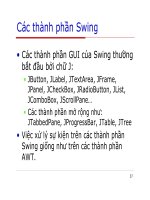Lập trình Java cơ bản : GUI nâng cao part 2 pptx
Bạn đang xem bản rút gọn của tài liệu. Xem và tải ngay bản đầy đủ của tài liệu tại đây (81.18 KB, 6 trang )
Khung vẽ (Canvas)
7
• Khung vẽ là một vùng chuyên để vẽ đồ
hoạ, nó không bị che bởi các thành phần
giao diện khác.
• Khung vẽ có thể xử lý các sự kiện giống
như Applet.
• Để sử dụng khung vẽ,cầntạomộtlớp
khác dẫnxuấttừ Canvas và cài đặt nạp
chồng phương thức paint().
• Nên gọi setSize cho khung vẽ. Toạ độ vẽ
là (0,0) tính trong khung vẽ.
Khung vẽ (Canvas)
8
// Cac import can thiet
public class DemoCanvas extends Applet implements ActionListener
{
private Button rectButton;
private Button circleButton;
private MyCanvas canvas;
public void init()
{
setLayout(new BorderLayout());
rectButton = new Button("Draw Rectangle");
circleButton = new Button("Draw Circle");
rectButton.addActionListener(this);
circleButton.addActionListener(this);
Panel panel = new Panel();
panel.add(rectButton);
panel.add(circleButton);
Khung vẽ (Canvas)
9
canvas = new MyCanvas();
canvas.setBackground(Color.lightGray);
add(panel, BorderLayout.NORTH);
add(canvas, BorderLayout.CENTER);
}
public void actionPerformed(ActionEvent event)
{
if (event.getSource() == rectButton)
canvas.draw(1);
else if (event.getSource() == circleButton)
canvas.draw(2);
}
}
Khung vẽ (Canvas)
10
class MyCanvas extends Canvas
{
private int shape;
public void paint(Graphics g)
{
Dimension size = getSize();
g.setColor(Color.BLUE);
if (shape == 1)
g.fillRect(40, 40, size.width-80, size.height-80);
else if (shape == 2)
g.fillOval(40, 40, size.width-80, size.height-80);
}
public void draw(int shape)
{
this.shape = shape;
repaint();
}
}
Khung vẽ (Canvas)
11
Thanh trượt (Scrollbar)
12
• Thanh trượt cho phép điều chỉnh giá trị
trong một khoảng nhất định
• Để nghe sự kiện trên thanh trượt cần
cài đặt giao tiếp AdjusmentListener.
• Nạp chồng adjustmentValueChanged()